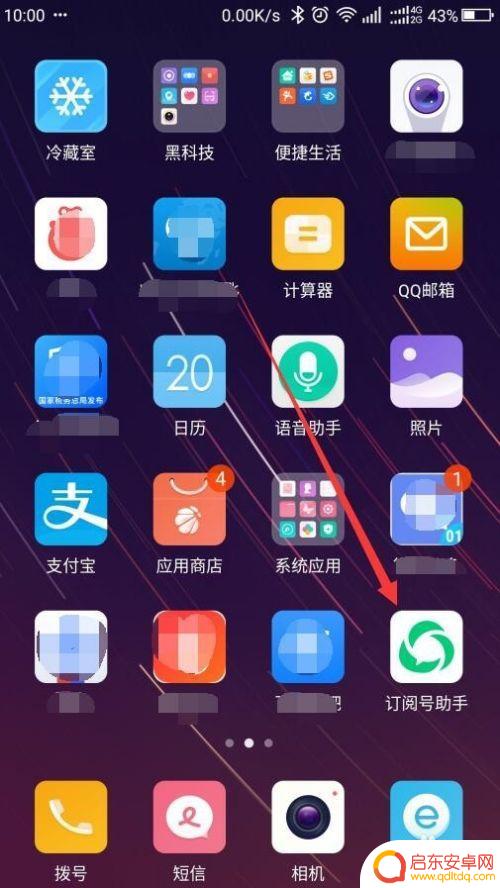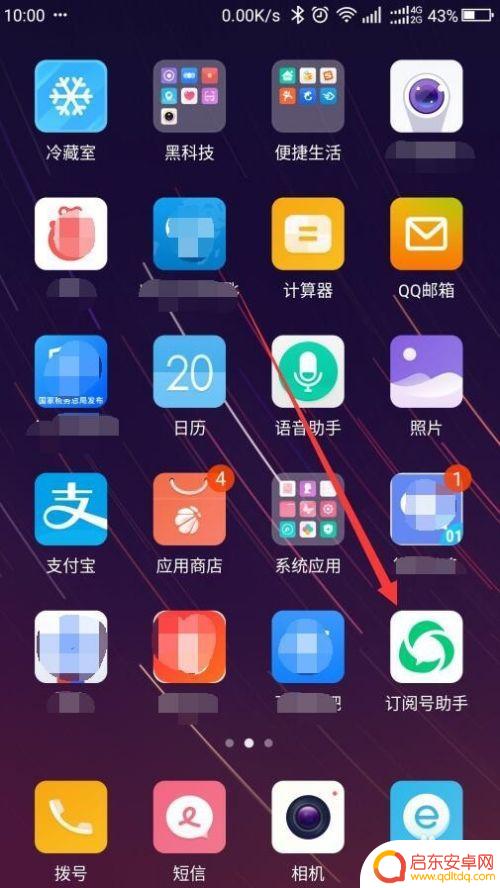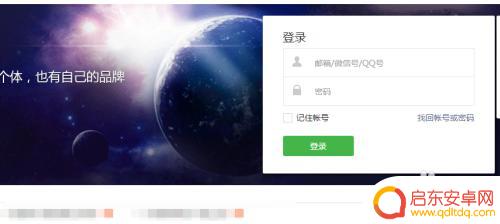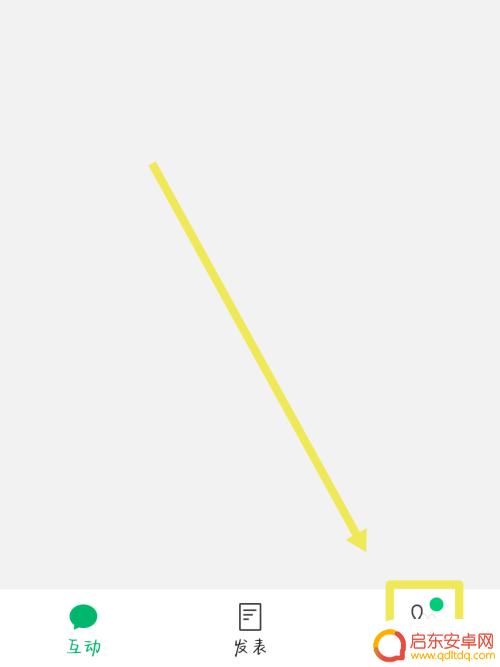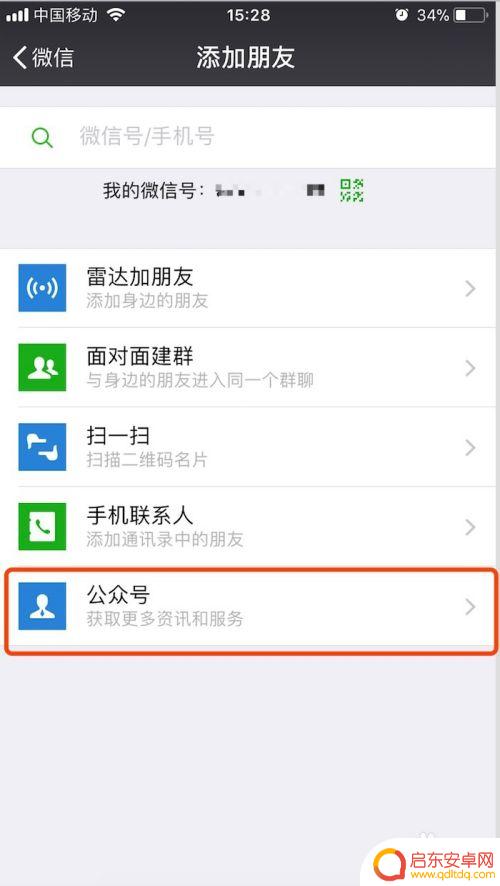公众号手机助手如何新建 手机上如何发布微信公众号文章
在如今移动互联网的时代,手机已经成为人们必不可少的生活工具之一,而微信公众号作为一种重要的信息传播平台,更是广大用户了解、分享和获取信息的重要途径。如何在手机上新建并发布微信公众号文章呢?手机助手给出了解决方案。通过手机助手的帮助,用户可以轻松在手机上完成公众号文章的编辑、排版和发布,实现随时随地分享优质内容的目标。接下来让我们一起来了解一下手机助手如何帮助我们在手机上发布微信公众号文章。
手机上如何发布微信公众号文章
步骤如下:
1.首先,在手机上下载并安装好微信公众号的订阅号助手,点击打开。
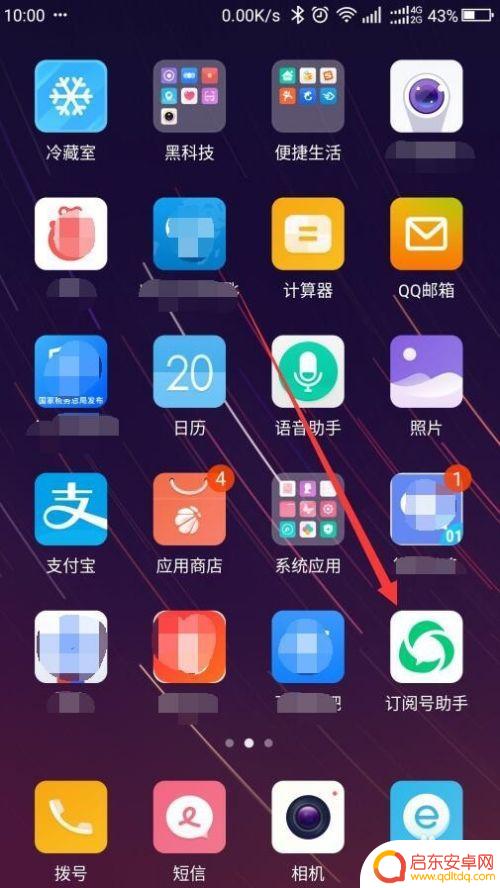
2.登录进去后,点击界面底部中间的发表的按钮,再点击上方的新建按钮。
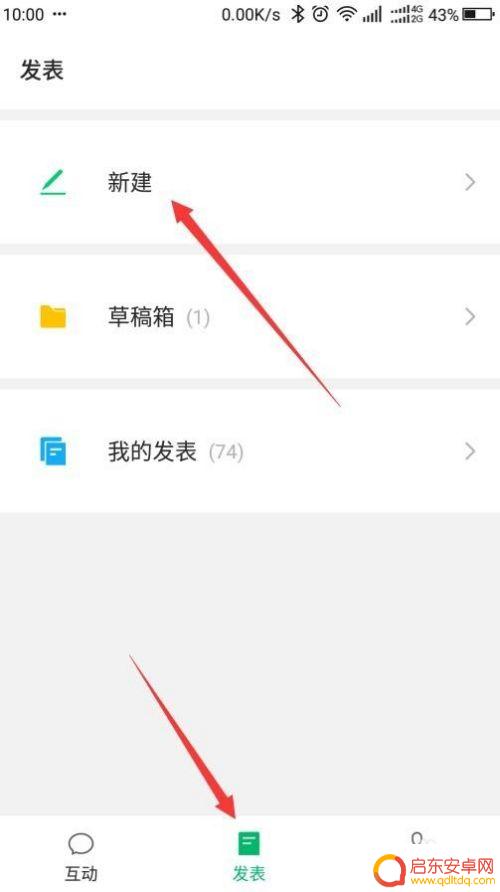
3.来到发表文章的界面,在灰色字“标题”处点击输入文章标题。在“想说点什么”处点击,录入需要的文章内容。
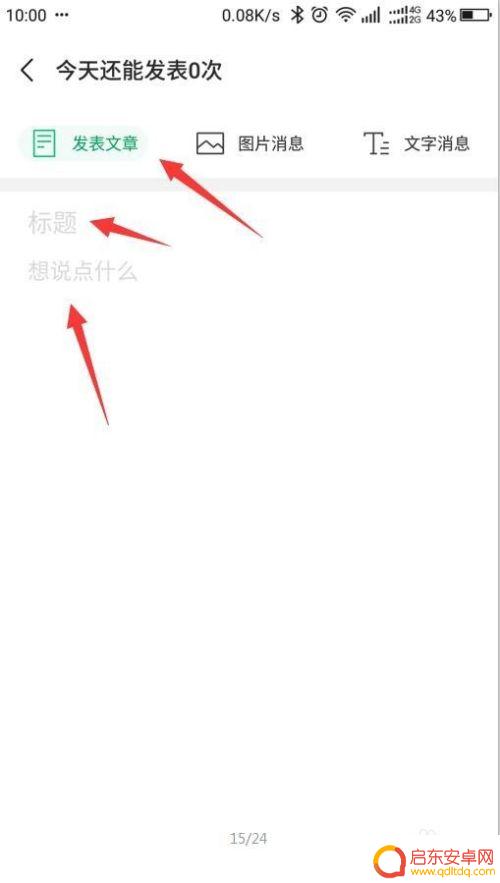
4.录完后,点击右上角的“下一步”按钮。在界面上方的虚线框内点击,上传封面图片,再点击“发表”即可。
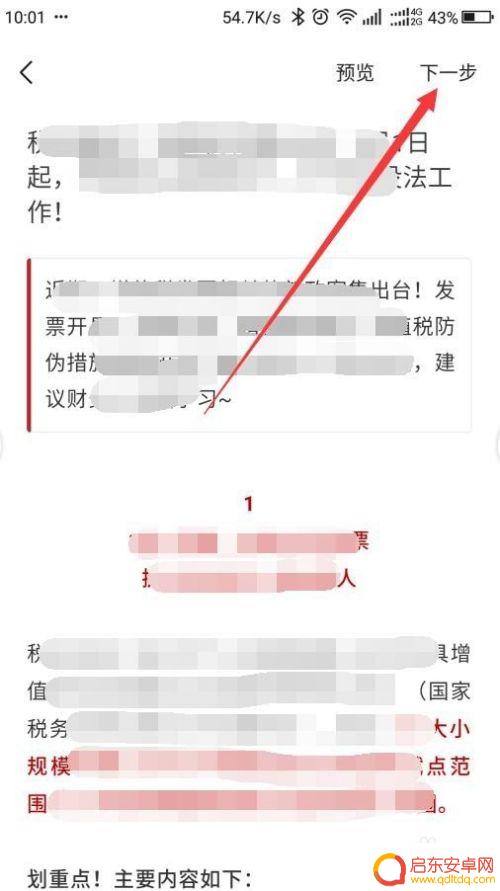
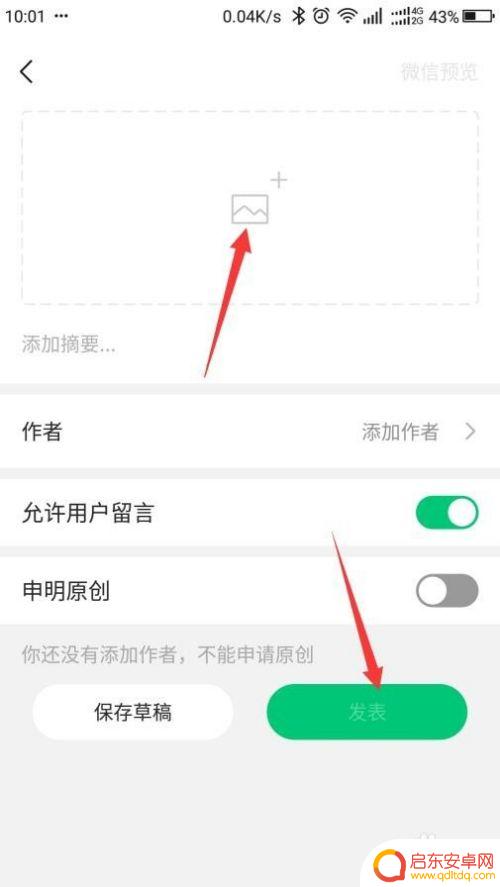
5.如果暂时不想发表,还想随时修改下,可以点击“保存草稿”。
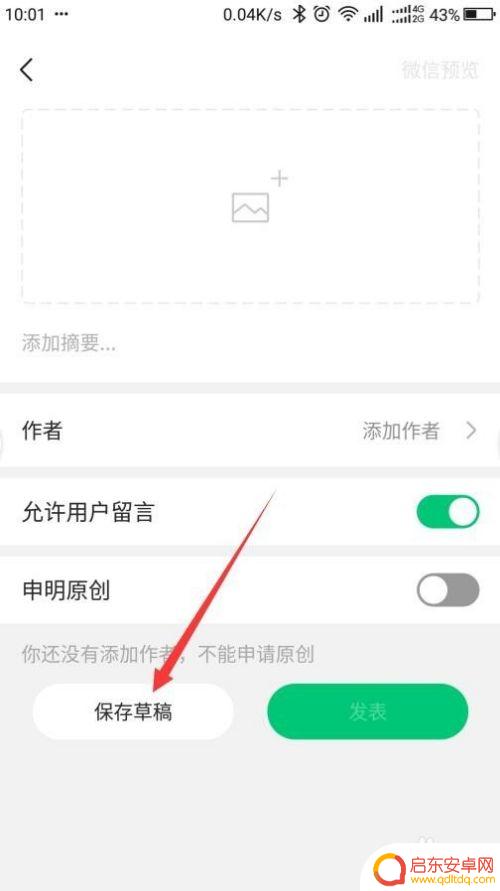
6.后期可以在登录进订阅号后点击发表,再点击草稿箱。打开文章继续修改和发布。
以上就是公众号手机助手如何新建的全部内容,如果遇到这种情况,你可以按照以上操作进行解决,非常简单快速,一步到位。
相关教程
-
微信公众号平台在手机上怎么使用 如何在手机上发布微信公众号文章
随着移动互联网的快速发展,微信公众号平台成为了企业和个人进行信息传播与推广的重要工具,在手机上使用微信公众号平台,不仅可以随时随地管理和发布文章,还可以与粉丝进行互动交流。如何...
-
手机制作公众号 如何在手机上发布微信公众号文章
随着智能手机的普及和功能的不断升级,手机已经成为人们生活中不可或缺的一部分,而对于公众号运营者来说,如何在手机上发布微信公众号文章成为了一项重要而必备的技能。通过手机制作公众号...
-
手机上如何发布文章 如何在手机上建立微信公众号
随着移动互联网的快速发展,手机已经成为我们生活中不可或缺的一部分,而在手机上发布文章和建立微信公众号逐渐成为了许多人追求的方式。通过手机发布文章,我们可以随时随地记录生活、分享...
-
手机发布的文章如何删除 如何在微信公众号删除已发布的文章
手机发布的文章如何删除?如何在微信公众号删除已发布的文章?这是许多人在使用手机写作和管理自己的公众号时经常遇到的问题,随着手机的普及和移动互联网的发展,越来越多的人选择使用手机...
-
手机如何查看公众号草稿 手机上怎么查看微信公众号草稿
在现如今的社交媒体时代,微信公众号已经成为许多人获取信息和与大众互动的重要渠道之一,对于公众号运营者而言,发布一篇完美无缺的文章并非易事。有时候,我们可...
-
手机怎么大推文 如何在手机上发布微信公众号文章
随着移动互联网的快速发展,手机成为我们生活中不可或缺的一部分,而微信公众号作为一种重要的信息传播平台,也深受人们喜爱。在手机上如何发布微信公众号文章成为了一个备受关注的问题。人...
-
手机access怎么使用 手机怎么使用access
随着科技的不断发展,手机已经成为我们日常生活中必不可少的一部分,而手机access作为一种便捷的工具,更是受到了越来越多人的青睐。手机access怎么使用呢?如何让我们的手机更...
-
手机如何接上蓝牙耳机 蓝牙耳机与手机配对步骤
随着技术的不断升级,蓝牙耳机已经成为了我们生活中不可或缺的配件之一,对于初次使用蓝牙耳机的人来说,如何将蓝牙耳机与手机配对成了一个让人头疼的问题。事实上只要按照简单的步骤进行操...
-
华为手机小灯泡怎么关闭 华为手机桌面滑动时的灯泡怎么关掉
华为手机的小灯泡功能是一项非常实用的功能,它可以在我们使用手机时提供方便,在一些场景下,比如我们在晚上使用手机时,小灯泡可能会对我们的视觉造成一定的干扰。如何关闭华为手机的小灯...
-
苹果手机微信按住怎么设置 苹果手机微信语音话没说完就发出怎么办
在使用苹果手机微信时,有时候我们可能会遇到一些问题,比如在语音聊天时话没说完就不小心发出去了,这时候该怎么办呢?苹果手机微信提供了很方便的设置功能,可以帮助我们解决这个问题,下...